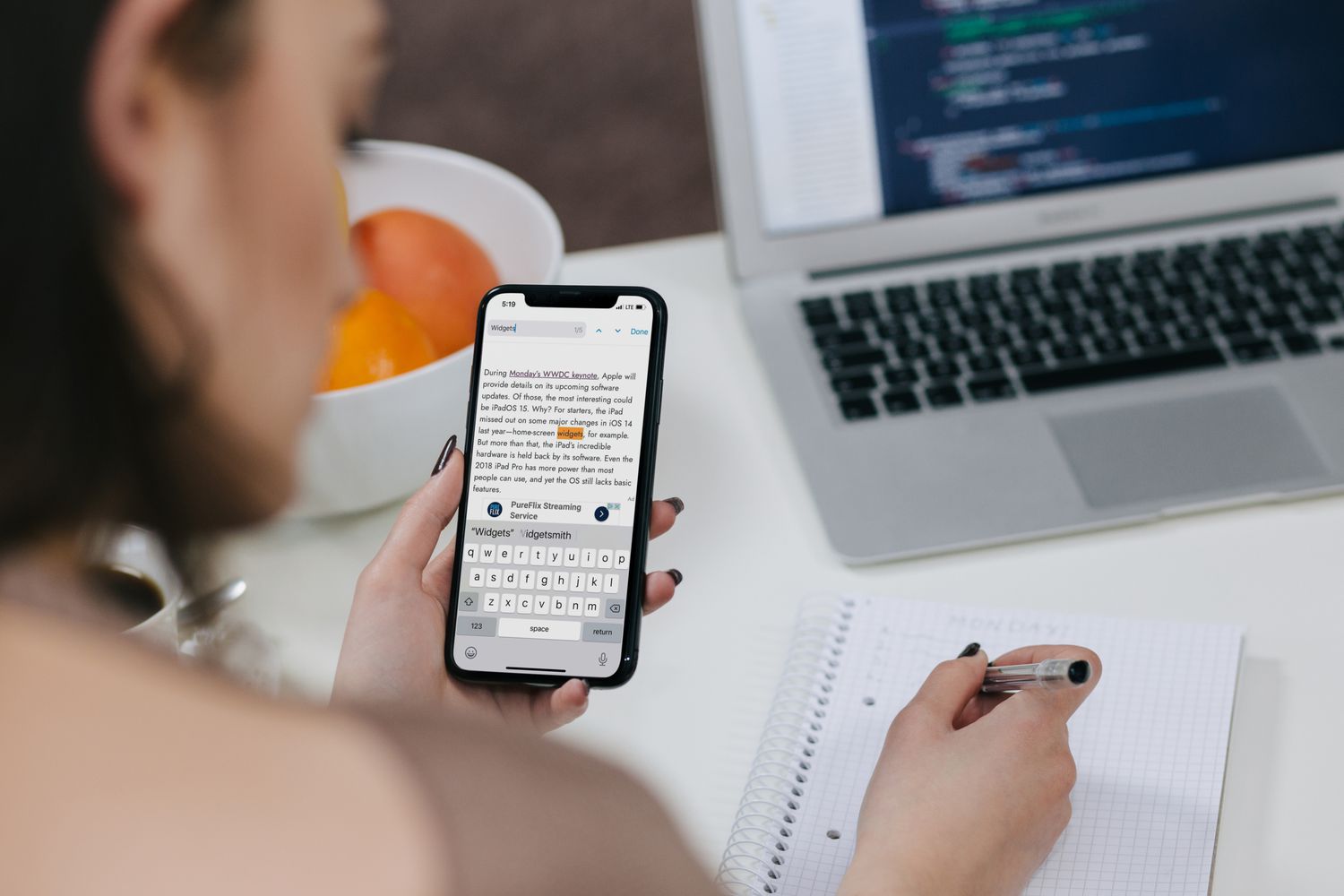Mitä tietää
- Ctrl + F (Windows) tai cmd + F (Mac) on näppäimistökomento, joka avaa hakupalkin tai «Haku» -ikkunan, kun käytät verkkoselainta.
- Nämä pikanäppäimet eivät ole käytettävissä iPhonessa, mutta voit käyttää Safarin hakupalkkia samanlaisen toiminnon suorittamiseen.
- Kirjoita sana Safarissa hakupalkkiin ja valitse sitten Tällä sivulla vaihtoehto etsiä sanaa verkkosivulta.
Tämä artikkeli sisältää ohjeet hakutoiminnon käyttämiseen iPhonessa, kuten Ctrl + F- tai Cmd + F -pikanäppäimiä, joita voit käyttää tietokoneellasi. Näiden ohjeiden avulla voit etsiä sanoja verkkosivulta, PDF-dokumentista iPhonellasi tai muualta iPhonellasi.
Onko iPhonessa hakutoimintoa?
Lyhyt vastaus on ei. Ei ole helppoa pikakuvaketta, joka auttaisi sinua löytämään asioita, joita voisit käyttää Mac- tai Windows-tietokoneessa. Tuttua hakupalkkia (ellet asenna kolmannen osapuolen sovellusta) tai näppäimistökomentoa ei ole, mutta silti on tapoja löytää etsimäsi.
Voiko iPhone käyttää Control F:tä?
Et voi käyttää Control F:tä iPhonessa, mutta voit käyttää erilaisia hakutaktiikoita löytääksesi etsimäsi, olipa se sitten verkossa, PDF-tiedostossa tai tallennettu muualle puhelimeesi. Yksi tapa tehdä tämä on käyttää Safari-selainta.
-
Siirry verkkosivustolle, jota haluat etsiä, ja kirjoita hakutermi näytön yläreunassa olevaan osoitepalkkiin.
-
Vieritä alas kohtaan Tällä sivulla. Sinun pitäisi nähdä, kuinka monta kertaa sanaa tai lausetta on käytetty sivulla suluissa osion otsikon vieressä. Napauta näiden tietojen alla olevaa kohdetta.
-
Tämä vie sinut takaisin verkkosivustolle ja antaa sinun käyttää näytön alareunassa olevia ohjaimia navigoidaksesi jokaiseen kyseisen sanan esiintymään sivulla. Valitettavasti sanaa ei ole korostettu sivulla, joten sinun on käytettävä säätimiä nähdäksesi kaikki sen esiintymät.
Voit suorittaa samanlaisen toiminnon myös Chrome-selaimella. Kuvakkeet näyttävät hieman erilaisilta, ja niitä on jopa vaikeampi löytää kuin Safari-vaihtoehto, mutta se on siellä piilotettuna valikkoon.
-
Napauta Jaa-kuvaketta verkkosivulla, jolta haluat etsiä sanaa.
-
Vieritä alas, kunnes löydät Etsi sivulta tai Etsi sivulta. Napauta sitä vaihtoehtoa.
-
Palaat verkkosivulle, jonka yläosassa on hakupalkki. Kirjoita sana, jonka haluat löytää, ja se tulee heti näkyviin korostettuna sivulla. Hakupalkin lopussa näet kyseisen sanan esiintymien määrän sivulla ja voit siirtyä siinä.
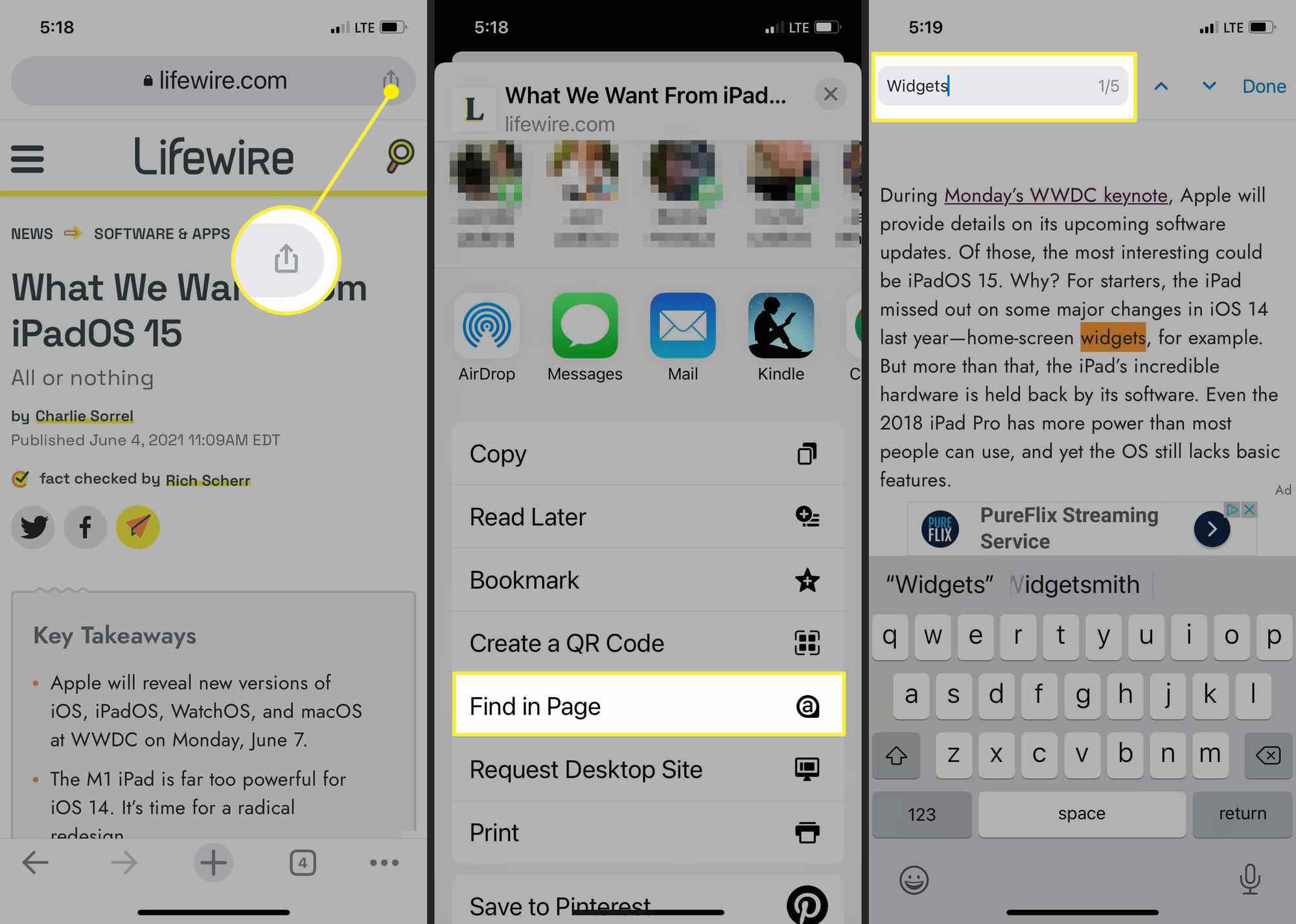
Kuinka etsiä sanaa iPhonessa?
Jos haet iPhonellasi sanaa, jota ei ole verkkosivulla, sinun on vaikea löytää sitä. Voit yrittää hakea yksittäisestä sovelluksesta, kuten tiedostoista tai kuvista. Kaikkia puhelimesi tiedostoja ei kuitenkaan voi hakea kerralla tietyllä sanalla tai lauseella.
Kuinka Ctrl F iPhone PDF:ssä?
Jos haluat löytää tietyn sanan tai lauseen iPhonessasi olevasta asiakirjasta, helpoin tapa tehdä se on Adobe Acrobat Reader. Sieltä voit avata asiakirjan ja napauttaa näytön yläreunassa olevaa katselulasia ja kirjoittaa sitten etsimäsi termin. Jos sinulla ei ole Adobe Acrobat Readeria, voit käyttää myös iBooksia. Se toimii samalla tavalla. Avaa PDF-tiedosto, jota haluat etsiä, ja suorita haku napauttamalla suurennuslasia.
FAQ
-
Kuinka ohjata F:tä iPhonessa Google Drivessa?
Napauta Google Docs -sovelluksessa Lisää > Etsi ja korvaa. Kirjoita sana, jota haluat etsiä, ja napauta Etsiä.
-
Kuinka käyttää Control F:tä iPhonessa PowerPointissa?
Avaa esitys ja napauta löytö -kuvaketta oikeassa yläkulmassa. Kirjoita sana tai lause, jota haluat etsiä. Tarkennettua hakua varten napauta Vaihtoehdot -kuvaketta hakukentän vasemmalla puolella.